Iklan
 Apakah Anda memiliki blog WordPress? Apakah Anda ingin dapat memeriksa komentar blog Anda dari desktop Anda?
Apakah Anda memiliki blog WordPress? Apakah Anda ingin dapat memeriksa komentar blog Anda dari desktop Anda?
Tidak masalah jika Anda menggunakan pengaturan WordPress.com gratis atau jika Anda memiliki blog sendiri yang dihosting sendiri. Ada aplikasi gratis bernama WordPress Comments Notifier yang dapat saya unduh dari beranda penulis.
Setelah mengunduh aplikasi, Anda harus menginstalnya. Anda akan melihat layar yang terlihat seperti di bawah ini. Cukup tekan lanjut meninggalkan kedua opsi yang dipilih seperti yang terlihat pada gambar di bawah. Ini akan menggunakan ruang hard drive 6,6 MB.
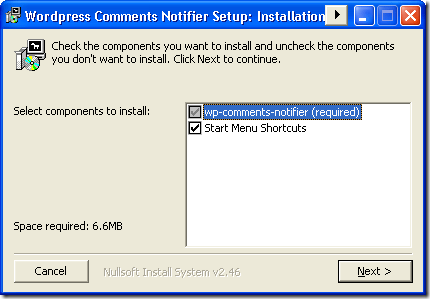
Setelah peluncuran pertama aplikasi, kita perlu mengatur dari mana kita ingin menarik komentar kita. Anda akan memerlukan alamat web lengkap blog Anda serta nama pengguna dan kata sandi Anda. Isi semua kolom lalu tekan tombol lanjut tombol.
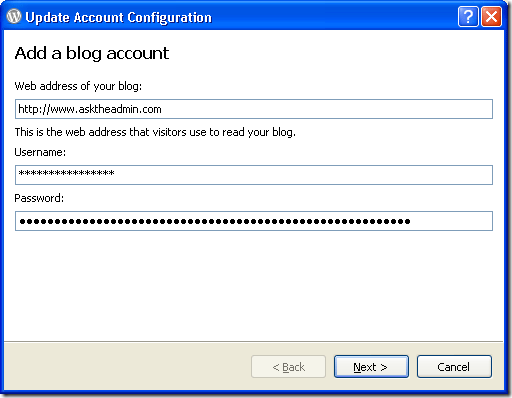
Notifier Komentar WordPress kemudian akan keluar dan mengambil komentar terbaru Anda dari blog Anda serta statistik komentar Anda. Anda akan melihat notifikasi ketika melakukan setiap langkah dengan cepat.
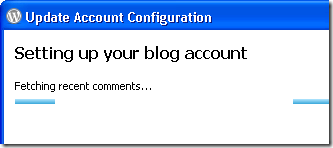
Ketika WordPress Comment Notifier selesai Anda akan melihat pesan yang menyatakan bahwa blog Anda telah diatur. Anda kemudian dapat menetapkan nama panggilan blog. Saya membuat blog pribadi saya bernama AskTheAdmin.com
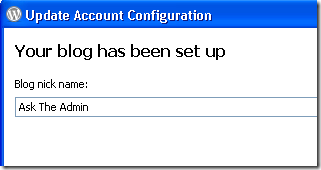
Sekarang Anda dapat klik kiri pada ikon WordPress di baki sistem Anda untuk membawa konsol ke depan. Ketika Anda melakukan ini, Anda akan melihat jendela dengan tiga tab. Tab pertama adalah semua komentar dan itu akan menampilkan jumlah total komentar di blog Anda. Tab kedua adalah untuk komentar yang menunggu keputusan yang menunggu moderasi Anda dan kolom terakhir adalah kolom spam. Ini untuk pesan yang telah ditandai sebagai spam.
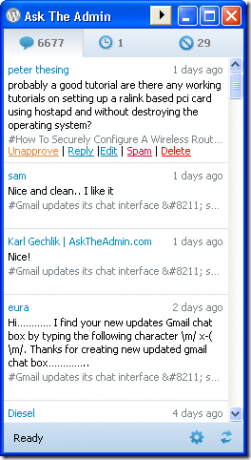
Sekarang mari kita lihat apa yang sebenarnya dapat dilakukan aplikasi. Saya mengklik balasan tombol langsung di bawah komentar teratas. Saya kemudian bisa mengetik balasan ke komentar di bagian bawah jendela. Setelah menekan tombol enter, komentar Anda akan dikirim ke blog Anda dan diposting sebagai pengguna yang Anda gunakan nama pengguna dan kata sandi pada langkah pengaturan.
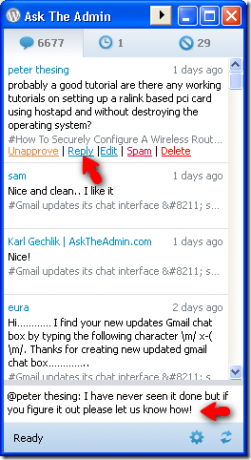
Kami juga dapat membatalkan persetujuan, mengedit, mengirim spam, dan menghapus komentar yang tersisa di blog Anda.
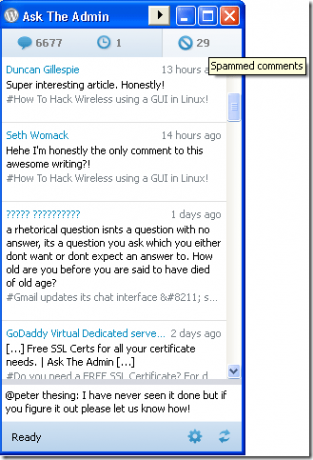
Untuk komentar spam kami, kami dapat mengeditnya, pilih bukan spam atau menghapusnya. Opsi yang sama yang muncul untuk komentar yang disetujui juga akan muncul untuk komentar yang tertunda.
Dengan mengklik kanan pada ikon baki sistem WordPress Anda akan dapat mengatur pengaturan berikut:
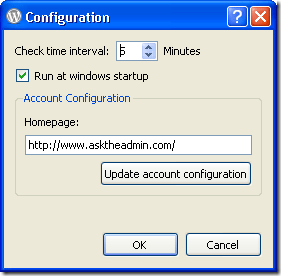
Anda akan melihat bahwa Anda dapat mengubah interval yang diperiksa aplikasi untuk komentar baru serta jika aplikasi dijalankan dengan Windows. Anda dapat membuat perubahan pada data yang awalnya Anda masukkan selama pengaturan juga.
Apakah Anda memeriksa komentar WordPress Anda dengan aplikasi desktop lain? Jika demikian, kami akan senang mendengarnya di komentar. Atau apakah Anda memeriksa komentar Anda menggunakan ponsel Android Anda Posting Ke Wordpress Dari Ponsel Android Anda dengan WpToGo Baca lebih banyak ?
Karl L. Gechlik di sini dari AskTheAdmin.com melakukan tempat blogging tamu mingguan untuk teman-teman baru kami di MakeUseOf.com. Saya menjalankan perusahaan konsultan saya sendiri, mengelola AskTheAdmin.com dan mengerjakan pekerjaan 9 hingga 5 penuh di Wall Street sebagai Administrator Sistem.

